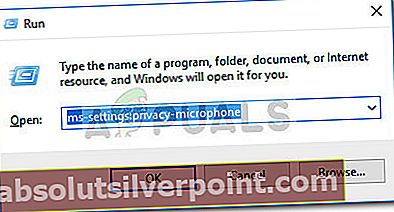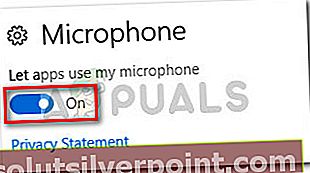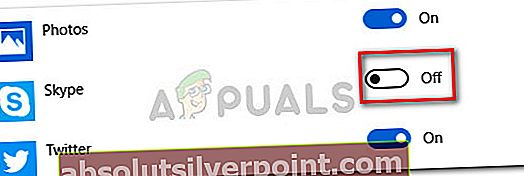Ορισμένοι χρήστες διαμαρτύρονταν για την απώλεια της ικανότητας να ακούσουν τα άλλα άτομα όταν συμμετείχαν σε μια συνομιλία Skype. Ενώ αυτό το σφάλμα υπήρξε σταθερό για αρκετά χρόνια, φαίνεται ότι η συχνότητα είναι πολύ μεγαλύτερη στα Windows 10.
Εάν αυτήν τη στιγμή αντιμετωπίζετε αυτό το ζήτημα, καταφέραμε να εντοπίσουμε μια επιδιόρθωση που φάνηκε να είναι αποτελεσματική για πολλούς χρήστες που αντιμετωπίζουν αυτήν την κατάσταση στα Windows 10. Αλλά προτού ξεκινήσετε να το παρακολουθείτε, βεβαιωθείτε ότι το υλικό σας ελέγχει και τρέχετε το τελευταία διαθέσιμη έκδοση Skype.
Ενεργοποίηση Skype από τις Ρυθμίσεις απορρήτου των Windows (Windows 10)
Τις περισσότερες φορές, αυτό το συγκεκριμένο ζήτημα προκαλείται από μια λειτουργία των Windows 10 που εμποδίζει ορισμένες εφαρμογές να χρησιμοποιούν το ενεργό μικρόφωνο. Ευτυχώς, η επιδιόρθωση είναι αρκετά απλή.
Ας δούμε αν αυτή είναι η πηγή του προβλήματός σας ελέγχοντας εάν το Skype εμποδίζεται να χρησιμοποιήσει το μικρόφωνό σας. Ακολουθεί ένας γρήγορος οδηγός για το πώς να το κάνετε αυτό και να αλλάξετε το Ρυθμίσεις απορρήτου στα Windows 10 για να επιλύσετε το πρόβλημα:
- Τύπος Πλήκτρο Windows + R για να ανοίξετε μια εντολή εκτέλεσης. Στο παράθυρο Εκτέλεση, πληκτρολογήστε "ms-ρυθμίσεις: μικρόφωνο απορρήτουΚαι χτύπησε Εισαγω για να ανοίξετε το Μικρόφωνο καρτέλα του Ρυθμίσεις των Windows 10.
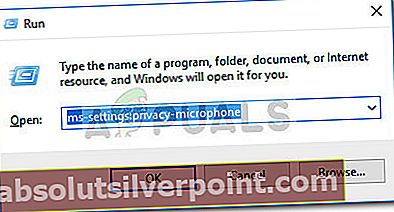
- Πρώτα, βεβαιωθείτε ότι η εναλλαγή βρίσκεται ακριβώς κάτω Επιτρέψτε στις εφαρμογές να χρησιμοποιούν το μικρόφωνό μου Έχει οριστεί Επί.
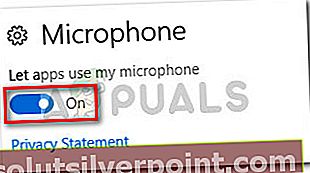
- Μετακινηθείτε προς τα κάτω στη λίστα εφαρμογών και βεβαιωθείτε ότι η εφαρμογή Skype έχει πρόσβαση στο μικρόφωνό σας. Εάν η εναλλαγή δίπλα στο Skype έχει οριστεί σε Μακριά από, γύρισε το Επί για να παραχωρήσετε πρόσβαση στο Skype στο μικρόφωνό σας.
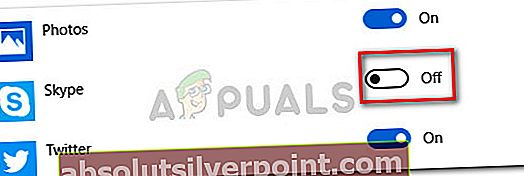
- Επανεκκινήστε τον υπολογιστή σας και δείτε αν το πρόβλημα έχει επιλυθεί και μπορείτε να ακούσετε το άλλο άτομο Skype.
Εάν αυτή η μέθοδος δεν σας επέτρεψε να ακούσετε το άλλο άτομο στο Skype, μπορείτε επίσης να δοκιμάσετε να χρησιμοποιήσετε την ενσωματωμένη έκδοση του Skype (διατίθεται μόνο στα Windows 10) και να δείτε εάν αντιμετωπίζετε το ίδιο πρόβλημα. Μπορείτε να αποκτήσετε πρόσβαση στην ενσωματωμένη έκδοση Skype αναζητώντας την μέσω του Αρχή μπαρ.